DAISY TranslatorV2利用の手引
4.Word文書の保存、DAISYに変換
1.Word文書の保存
Word 2007(.docx)のフォーマットで保存します。
「Office メニュー」の「名前をつけて保存(A)」から「Word文書(W)」を選び、名前を付けて保存します。
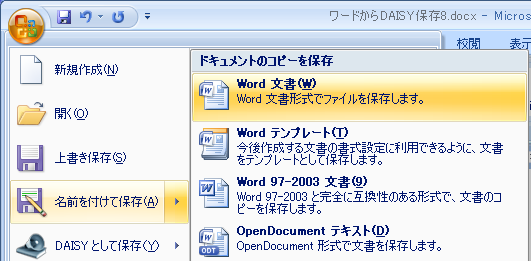
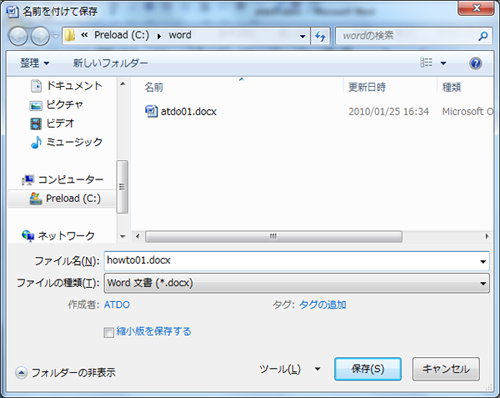
Word 2003 とWord XPの場合は、「ファイル」メニューの「名前を付けて保存」を開き、「ファイルの種類」で「Word 2007 Document (*.docx)」を選択します。
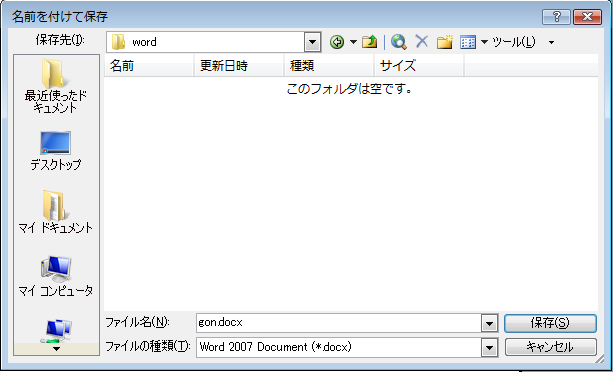
これで準備完了です!
2.DAISYに変換(Save as DAISY)
「アクセシビリティ」メニューを開いて、「DAISYとして保存」を選択します。
「合成音声(TTS)の入ったマルチメディアDAISY」と、「DAISY3規格のXML」が作成できます。
合成音声(TTS)の入ったマルチメディアDAISY
「音声とテキストのDAISY(A)(一つのdocxから)」の「DAISY pipeline TTS Narrator」を選択します。
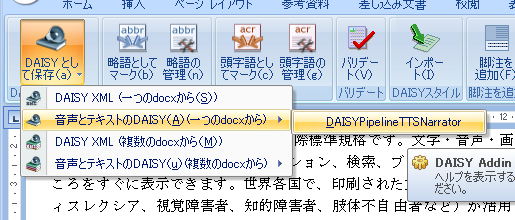
文書の情報を入力します。
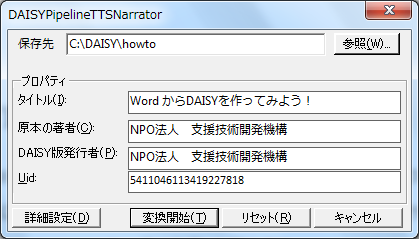
「保存先」で、「参照」ボタンを選択し、DAISYを保存するためのフォルダを作成します
“タイトル” タイトル(題名)を入力します。
“原本の著者” 文書(または原本)の著者名を入力します。
“DAISY版の出版社” DAISY版の出版者を入力します。
“Uid” 発行者で指定しているDAISYのIDを入力します。特にない場合はそのままにします。
設定ができたら「変換開始」をクリックして、変換を開始します。
合成音声(TTS)の入ったマルチメディアDAISYの完成です!